Povabite uporabnike z Microsoft Entra B2B sodelovanjem
Druge uporabnike lahko povabite k dostopu do vašega okolja. Globalni skrbnik storitve Microsoft 365 lahko to stori prek portala Azure. Povabljeni uporabniki dobijo dostop do vašega okolja s svojimi poverilnicami, ko sta jim dodeljeni licenca in varnostna vloga. Odobrena je uporaba aplikacij, ustvarjenih z aplikacijami za interakcijo s Power Apps strankami (kot so Dynamics 365 Sales, Dynamics 365 storitve za stranke Dynamics 365 Field Service in) Dynamics 365 Customer Insights - Journeys ter aplikacijami za finance in Dynamics 365 Project Operations postopke. Za te povabljene uporabnike vam v svojem najemniku Microsoft 365 ni treba ustvarjati novih uporabniških računov in začasnih gesel.
Zahteve
Če želite pošiljati povabila uporabnikom za poslovanje med podjetji (B2B), morate imeti ID globalno Microsoft Entra skrbniško vlogo.
Če želite množično povabiti uporabnike, pridobite najnovejšo Microsoft Entra lupino IDPowerShell, ki jo lahko prenesete s strani za izdajo modula PowerShell.
Nezdružljivost
Povabljenim uporabnikom iz drugih podjetij niso na voljo naslednje funkcije.
Odjemalec za Unified Service Desk
Povabljeni uporabniki odjemalca za Unified Service Desk ne bodo mogli uporabljati za prijavo v okolje gostiteljskega najemnika.
Dynamics 365 App for Outlook
Povabljeni uporabniki ne bodo mogli uporabljati svojega najemniškega e-poštnega naslova, ko bodo v gostiteljskem okolju želeli izvajati e-poštne transakcije.
Microsoft 365 Groups
Microsoft 365 Skupine poveže skupino z aplikacijami za interakcijo s strankami. Podatki (vključno z novimi pogovori in dokumenti) se shranijo v strežniku Exchange in/ali sistemu SharePoint. Ker povabljeni uporabniki pripadajo drugemu najemniku storitve Microsoft 365, povabljeni uporabniki nimajo dovoljenja za ustvarjanje Microsoft 365 Groups v najemniku storitve Microsoft 365, v katerega so bili povabljeni. Lahko pa sodelujejo v pogovorih znotraj Microsoft 365 Groups kot gostje v svojem nabiralniku programa Outlook, vendar ne v aplikacijah za interakcijo s strankami.
Dynamics 365 Customer Voice
Povabljeni uporabniki ne bodo mogli uporabljati storitve Dynamics 365 Customer Voice. Ustvariti morate novega uporabnika v najemniku in nato zagotoviti dostop novemu uporabniku.
Pošiljanje povabil uporabnikom
Uporabnike lahko dodate prek Microsoft Entra sodelovanja uporabnikov ID B2B. Globalni skrbniki in skrbniki z omejenim dostopom lahko prek portala Azure in funkcije za sodelovanje med podjetji povabijo uporabnike v imenik, katero koli varnostno skupino ali katero koli aplikacijo.
Skrbniki lahko na enega od naslednjih načinov uporabnike iz drugih podjetij povabijo v svoje okolje:
Uporabnike lahko povabite v svoje okolje , ki ima varnostno skupino.
Glejte članek Skrbniško dodajanje gostujočih uporabnikov v skupino.
Glejte članek Nadzor uporabniškega dostopa do okolij: varnostne skupine in licence o tem, kako lahko za svoja okolja uporabljate varnostne skupine.
Uporabnike lahko povabite v svoje okolje, ki nima varnostne skupine.
- Glejte članek Skrbniško dodajanje gostujočih uporabnikov v imenik.
Množično povabilo uporabnikov lahko izvedete z datoteko .csv.
- Glejte primer za PowerShell.
Povabljeni uporabniki bodo po e-pošti prejeli povabilo za začetek sodelovanja med podjetji.
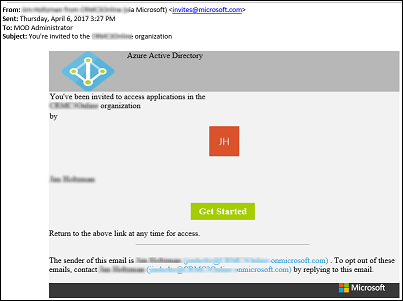
Ko uporabniki prejmejo povabilo in v njem kliknejo povezavo Uvod, bodo pozvani, da sprejmejo povabilo.
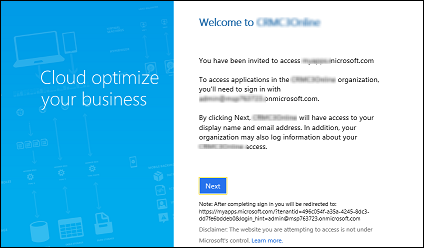
opomba,
Dokler za uporabniški račun ne dodate licence, uporabnik nima dostopa do aplikacij za interakcijo s strankami. Upoštevajte spodnje korake, s katerimi dodate licenco prek portala Azure.
Posodobitev imena uporabnika in mesta uporabe
Da lahko dodelite licenco, mora biti določeno Mesto uporabe povabljenega uporabnika. Skrbniki lahko profil povabljenega uporabnika posodobijo na portalu Azure.
Pojdite na Microsoft Entra>Uporabniki in skupine>Vsi uporabniki. Če novo ustvarjeni uporabnik ni prikazan, osvežite stran.
Kliknite povabljenega uporabnika in nato Profil.
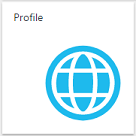
Posodobite polja Ime, Priimek in Mesto uporabe.
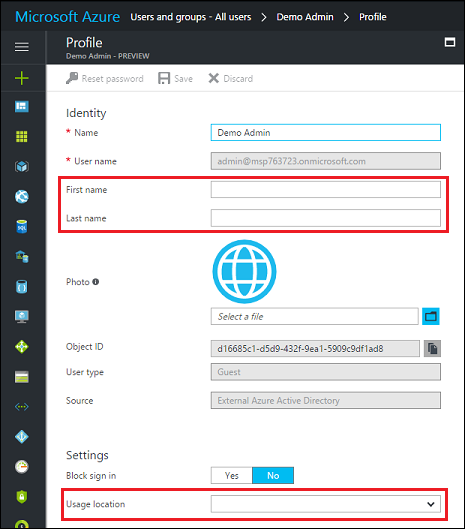
Kliknite Shrani in nato zaprite list profila.
Dodelitev licenc in varnostnih vlog za povabljene uporabnike
Povabljenim uporabnikom morate dodeliti licenco in varnostno vlogo, tako da lahko uporabljajo aplikacije za interakcijo s strankami.
Pojdite na Microsoft Entra>Uporabniki in skupine>Vsi uporabniki. Če novo ustvarjeni uporabnik ni prikazan, osvežite stran.
Kliknite povabljenega uporabnika in nato Licence.
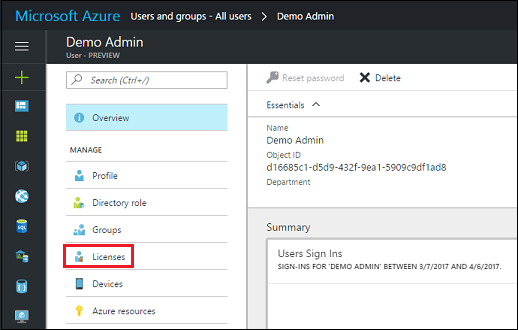
Kliknite
 Dodeli.
Dodeli.Kliknite Konfiguracija zahtevanih nastavitev.
Izberite izdelek, za katerega želite dodeliti licenco.
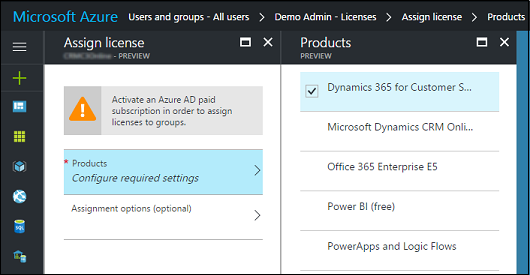
Kliknite Izberi in nato Dodeli.
Nato povabljenim uporabnikom dodelite ustrezne varnostne vloge za okolje, s čimer jim omogočite dostop. Preberite si Ustvarjanje uporabnikov.
Obveščanje povabljenih uporabnikov
Postopek povabila zaključite tako, da povabljenim uporabnikom pošljete obvestilo z URL-jem okolja, v katerega so povabljeni (npr. https://contoso.crm.dynamics.com).
Power Apps podpora za B2B guest maker (predogledna različica)
Pomembno
- To je funkcija predogleda.
- Poskusne funkcije niso za komercialno uporabo, njihovo delovanje je lahko omejeno. Te funkcije so na voljo še pred uradno izdajo, da lahko stranke predčasno dostopajo do njih in posredujejo povratne informacije.
Gostujoči uporabniki prodaje podjetjem lahko zaženejo Power Apps.
Sledite tem korakom, da omogočite uporabnikom sodelovanje med podjetji za ustvarjanje Power Apps.
opomba,
Poskrbite, da boste spodnje korake izvedli na najemniku vira in ne na domačem najemniku.
- Najemnik vira, kjer naj bi aplikacija obstajala in kjer naj bi uporabnik kot gost ustvaril in uredil aplikacijo z uporabo Power Apps.
- Domači najemnik je mesto, kjer se nahaja račun uporabnika in s katerim se preverja pristnost.
V Microsoft Entra razdelku ID v nastavitvah zunanjega sodelovanja nastavite dostop gostujočega uporabnika na »(najbolj vključujoč)«. Za več informacij o Microsoft Entra B2B si oglejte: Kaj je dostop gostujočega uporabnika v Microsoft Entra B2B?
Uporabite naslednje »cmdlet« lupine PowerShell, da gostom omogočite ustvarjanje v Power Apps.
$requestBody = Get-TenantSettings $requestBody.powerPlatform.powerApps.enableGuestsToMake = $True Set-TenantSettings $requestBodyDodelite Ustvarjalec okolja varnostno vlogo gostujočim uporabnikom prodaji podjetjem, za katere želite, da lahko ustvarjajo aplikacije in Microsoftove obrazce po meri z Power Apps.
Napitnina
Poleg tega lahko pregledate tudi vse druge goste te varnostne vloge (zlasti v privzetem okolju) in odstranite uporabnike, za katere se ne pričakuje, da bodo imeli ta privilegij.
Ko gostujoči uporabniki prodaje podjetjem prejmejo zahtevana dovoljenja za ustvarjanje in urejanje aplikacij, lahko zdaj ustvarijo obrazce v Power Apps in Microsoftovemu seznamu po meri z uporabo Power Apps.
- Gostje B2B lahko sledijo tem korakom , da se prijavijo v prednostnega Microsoft Entra najemnika za ustvarjanje aplikacij.
Znane omejitve
- Za prijavo v make.powerapps.com prek storitve Azure B2B se mora uporabnik prijaviti v Microsoft Entra najemnika. Microsoftovi računi (na primer user@outlook.com, user@live.com, user@hotmail.com) se ne morejo neposredno prijaviti v https://make.powerapps.com.
- Če se pričakuje, da bo izdelovalec Azure prodaja podjetjem izdelal aplikacijo, ki uporablja Dataverse ali gradi aplikacije v rešitvi, bo potreboval licenco s storitvijo Dataverse pravicami za uporabo, ki so mu dodeljene v najemniku vira.
- Izdelovalci B2B trenutno niso podprti prek državnih meja oblakov. Na primer, B2B gost iz komercialnega najemnika ne more ustvarjati aplikacij v najemniku GCC. Enako velja za GCC za GCC High, komercialni oblak na Kitajskem in tako naprej.
Glejte tudi
Microsoft Entra B2B sodelovanje je splošno dostopno!
Microsoft Entra Koda za sodelovanje B2B in vzorci lupine PowerShell
Microsoft Entra B2B sodelovanje s pogostimi vprašanji (FAQ)
Microsoft Entra B2B sodelovanje
Microsoft Entra B2B: Nove posodobitve olajšajo sodelovanje med podjetji
Microsoft Entra Pregled dostopa med najemniki
Omejitev dohodnega in odhodnega dostopa med najemniki
Delite svojo aplikacijo s platnom z gostujočimi uporabniki